
Mündəricat:
- Addım 1: Arduino növləri
- Addım 2: Arduino Uno
- Addım 3: Arduino Vaxtı
- Addım 4: Arduino Mega
- Addım 5: Arduino Leonardo
- Addım 6: LilyPad Arduino lövhəsi
- Addım 7: Arduino İnkişaf Mühiti üçün Alətlər
- Addım 8: Arduino IDE Quraşdırması
- Addım 9: Arduino Sürücüsünün Qurulması
- Addım 10: Arduino IDE -nin qrafik təsviri
- Addım 11: Arduino IDE -də yeni bir fayl açmaq üçün
- Addım 12: Arduino eskizini saxlamaq üçün
- Addım 13: Arduino Proqramının Nümunələri
- Addım 14: Arduino Kitabxanaları
- Addım 15: Arduino IDE Qısayol Tuşları
- Addım 16: Arduinonun IO Pinləri
- Addım 17: Arduino LED Blink Proqramı
- Addım 18: Serial Monitor
- Müəllif John Day [email protected].
- Public 2024-01-30 07:43.
- Son dəyişdirildi 2025-01-23 12:54.

Hava stansiyası, yanacağın, sürətin və yerin izlənməsi üçün ev alətlərinizin ağıllı telefonlar tərəfindən idarə olunmasını və ya danışa biləcəyini, gəzə biləcəyini və ya hərəkət etdirə biləcəyiniz inkişaf etmiş robotlar hazırlamağı düşündünüzmü? öz mp3 pleyer cihazlarınızı hazırlamaq, barmaq izi aşkarlama cihazı etmək, Avtomatik bitki suvarma sistemi, zəlzələ sensoru, telsiz və ya uzaqdan idarə olunan CCTV kameralar əsaslı müşahidə sistemi. Əgər heç düşünmüsünüzsə və dünyanın rəqəmsallaşdırılmasına öz töhfənizi verməyə hazırsınızsa, yaratmaq istədiyiniz hər şeyi edə biləcəyinizə inanın və sonra bəzi əsas elektronikaları və mikrokontrolörləri bilməlisiniz. Mikro nəzarətçi, fərqli sensorlar, yəni temperatur sensoru, hərəkət algılama sensoru, diapazon tapma sensoru və s. Daxil olan və aktuatorlardan, yəni ledlərdən, mühərriklərdən, rölelərdən və s. dünya öyrənmə, anlama və bu cür cihazların hazırlanması, Arduino cəmiyyətinin dünyaya verdiyi böyük töhfə ilə çətin bir iş deyil, dünyanın hər bir hobbisi və mühəndisi üçün əlçatandır.
Arduino, həvəskarlar və mühəndislər üçün fərqli sensordan daxil olan məlumatları oxumaq, bu girişi emal etmək və fərqli aktuatorları işə salmaqla arzu çıxışı təmin etmək üçün açıq mənbəli bir hardware və proqram platformasıdır, yəni Arduino bir çox layihənin beyni ola bilər.
Addım 1: Arduino növləri
Fərqli sayda analog, rəqəmsal və PWM pinli müxtəlif növ Arduino lövhələri var və ən yaxşısı onlardan hər hansı biri ilə işləməyə başlaya bilərsiniz. Fərqli Arduino əlavələri burada qeyd olunur.
● Arduino Uno
● Arduino Vaxtı
● Arduino Mega
● Arduino Leonardo lövhəsi
● Lillypad Arduino lövhəsi
Addım 2: Arduino Uno

Yeni başlayanlar Arduino Uno -dan istifadə etməyə başlayırlar, 2KB SRAM və 32KB flaş yaddaşa malik olan ATMegga328 əsas mikrokontrolörünün xaricində 14 Digital I/0 var, onlardan 6 -sı PWM, 6 -sı isə analog çıxış pinləridir. sıfırlama düyməsi, güc jakı, USB bağlantısı və s. Mikro nəzarətçini tutmaq üçün lazım olan hər şeyi ehtiva edir; USB kabelinin köməyi ilə PC-yə qoşun və AC-DC-adapter və ya batareya ilə işə başlayın.
Addım 3: Arduino Vaxtı

Arduino Due -nin əsas mikro nəzarətçisi 96KB SRAM yaddaşa malik AT91SAM38XE, 512KB flaş, 12 ədəd PWM olan və 16 analoq giriş pininə malik olan 54 rəqəmsal pindən ibarətdir
Addım 4: Arduino Mega
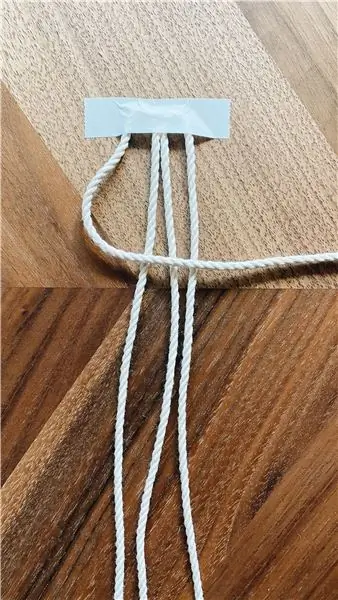
Yaddaşı 8KB olan mikro nəzarətçi olaraq ATmea2560 ehtiva edir
SRAM və 256KB flaş, 54 rəqəmsal IO pininə malikdir, onlardan 12 -si PWM və 16 analoq giriş pimi, sıfırlama düyməsi, elektrik prizi, USB bağlantısı və sıfırlama düyməsidir. Mikro nəzarətçini tutmaq üçün lazım olan hər şeyi ehtiva edir; USB kabelinin köməyi ilə PC-yə qoşun və AC-DC-adapter və ya batareya ilə işə başlayın. Çox sayda sancaqlar, bu Arduino lövhəsini çox sayda düymə kimi bir çox rəqəmsal giriş və ya çıxışa ehtiyacı olan layihələrin dizaynında çox faydalı edir.
Addım 5: Arduino Leonardo
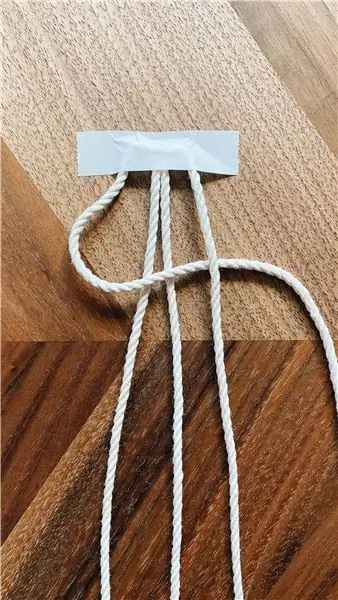
Əsas mikro nəzarətçisi 2.5 KB SRAM və 20 rəqəmsal IO pin və 12 analoq giriş pininə malik 32KB flaşa malik ATmega32u4 -dür. Arduinonun ilk inkişaf lövhəsi Leonardo lövhəsidir. Bu lövhədə USB ilə birlikdə bir mikro nəzarətçi istifadə olunur. Yəni çox sadə və ucuz da ola bilər. Bu lövhə USB ilə birbaşa işlədiyindən, Arduino lövhəsinin kompüter, siçan və s.
Addım 6: LilyPad Arduino lövhəsi
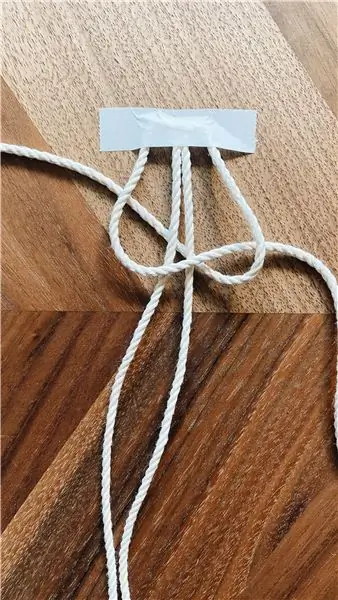
Lily Pad Arduino lövhəsi geyilə bilən e-tekstil texnologiyasıdır. Hər bir lövhə, keçirici ipdən istifadə edərək paltarlara tikilmək üçün böyük birləşdirici yastıqlar və hamar bir arxa ilə yaradılmışdır. Bu Arduino ayrıca e-tekstil üçün tikilmiş I/O, güc və sensor lövhələrdən ibarətdir. Bunlar hətta yuyula bilər!
Addım 7: Arduino İnkişaf Mühiti üçün Alətlər
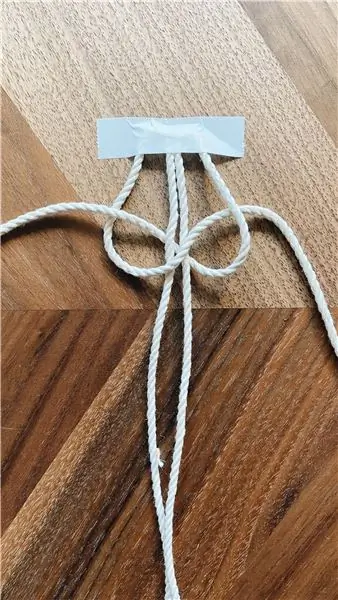
Arduino Proqramlaşdırma Dili:
Arduino, proqram inkişafı kimi layihələrin müxtəlif aspektlərində istifadə edilən C ++ proqramlaşdırılmışdır, lakin Arduino C ++ üçün əlavə funksiyalarla istifadə olunur. Arduino eskizi yarada bilərsiniz, Arduino eskizi Arduino kod faylına verilən addır. Kodu Arduino IDE -də yazırsınız. Bu eskizlər layihə qovluqlarında saxlanıla bilər və IDE, C ++ kodunu maşın dilinə yığmaq və Arduino lövhəsinə yükləmək imkanı verir.
Arduino IDE
Arduino IDE (İnteqrasiya İnkişaf Mühiti), proqramınızı müxtəlif məqsədlər üçün IO pinlərini proqramlaşdırmaq üçün yaza biləcəyiniz C ++ kodu redaktə edən, tərtib edən və yükləyən bir vasitədir və daha sonra fərqli funksiya ilə inteqrasiya olunmuş mürəkkəb proqramlar yazmaq üçün açıq mənbə kitabxanalarından istifadə edə bilərsiniz. kitabxanalar haqqında ətraflı danışaq.
Addım 8: Arduino IDE Quraşdırması
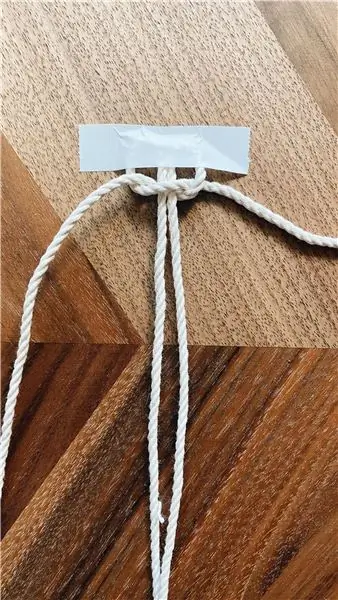
Addım 1. Arduino IDE -ni yükləyin
Addım 2. Yükləmə prosesi tamamlanana qədər gözləyin.
Addım 3. Proqramı quraşdırın və quraşdırmaq istədiyiniz komponentləri, həmçinin quraşdırma yerini seçin.
Addım 4. Windows 10 -un istədiyi zaman sürücü quraşdırılmasını qəbul edin
Addım 9: Arduino Sürücüsünün Qurulması
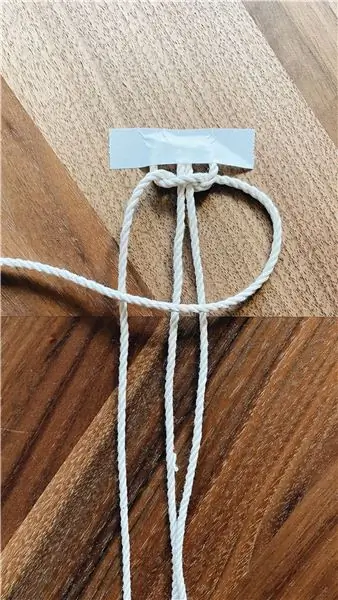

Başlat-a gedin> Cihaz menecerini yazın> Cihaz menecerini işə salmaq üçün ilk nəticəni iki dəfə vurun.
1. Portlara gedin> Arduino UNO limanını tapın
2. Bu portu tapa bilmirsinizsə, Digər Cihazlara gedin və Naməlum Cihazı tapın
3. Arduino UNO portunu seçin> Sürücüyü Yeniləyin düyməsini basın.
4. 'Sürücü proqramı üçün kompüterimə göz at' seçimini seçin> Arduino proqram yükləmə yerinə gedin> arduino.inf faylını/Arduino UNO.inf seçin (proqram versiyanızdan asılı olaraq)
5. Windows -un sürücü quraşdırma prosesini bitirməsini gözləyin.
İndi kompüterinizə Arduino proqramını və sürücüsünü quraşdırdığınız üçün ilk eskizinizi açmağın vaxtı gəldi. Lövhənizin növünü və limanını seçin və lövhənizin işlək olduğundan əmin olmaq üçün bir proqram yükləyin.
Addım 10: Arduino IDE -nin qrafik təsviri
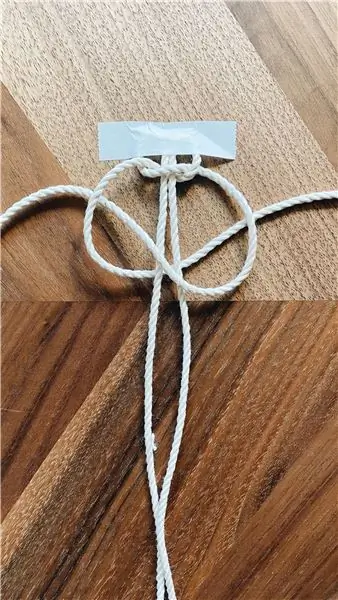
Arduino IDE, kodu redaktə etmək, saxlamaq, tərtib etmək və Arduino -ya yükləmək üçün istifadə edildiyi üçün burada Arduino IDE -nin qrafik təsviri var.
Addım 11: Arduino IDE -də yeni bir fayl açmaq üçün
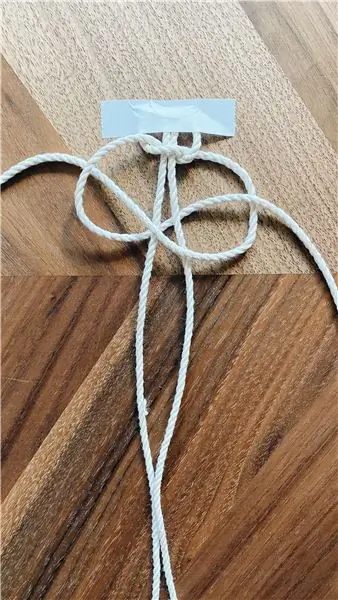
Yeni bir fayl açmaq üçün file-> new düyməsini basın
Addım 12: Arduino eskizini saxlamaq üçün
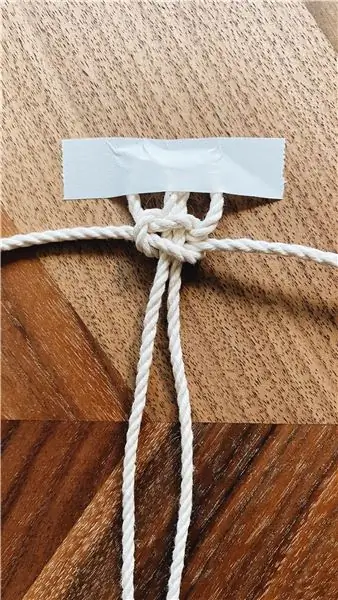


Yeni fayl açılacaq
Addım-1: Arduino Sketchini saxlamaq üçün Fayl-> Saxla Eskizini saxlamaq üçün bir pəncərə açılacaq
Addım 2: Arduino Sketch adını dəyişin və saxla düyməsini basın. Eskiz saxlanacaq.
Addım 13: Arduino Proqramının Nümunələri
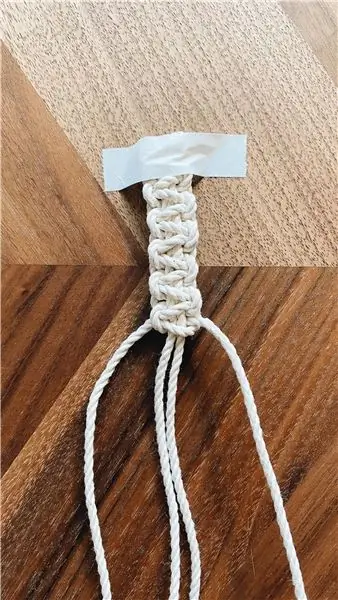
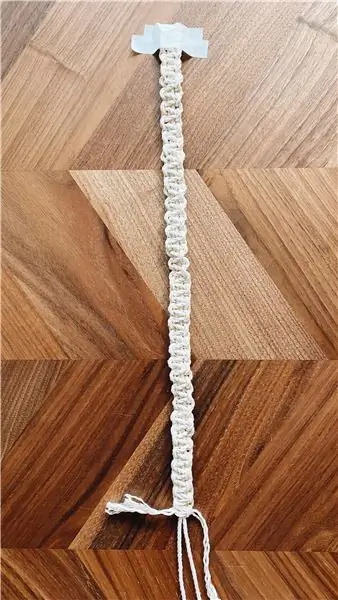
Arduino IDE, onlardan bir LED, analog və rəqəmsal giriş çıxışı, serial rabitə, sensor və s.
Led blink nümunə proqramını açmaq üçün File-> Example-> Basics-> Blink düyməsini basın
Addım 14: Arduino Kitabxanaları
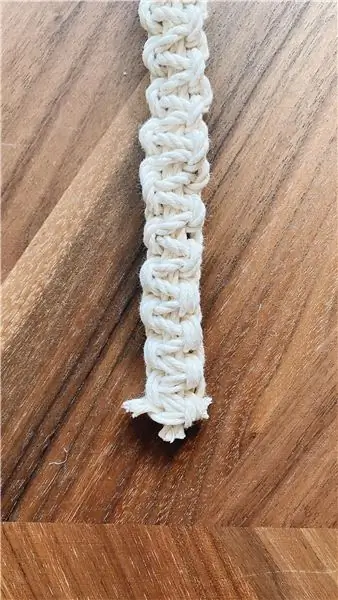


Arduino cəmiyyətinə görə “Kitabxanalar, bir sensora, ekrana, modula və s. Qoşulmağı asanlaşdıran bir kod toplusudur. Məsələn, quraşdırılmış LiquidCrystal kitabxanası xarakterli LCD displeylərlə danışmağı asanlaşdırır. Yükləmək üçün İnternetdə yüzlərlə əlavə kitabxana mövcuddur”. Kitabxanalar, kitabxana istifadə edən cihaz sürücüləri və ya köməkçi funksiya kimi ümumi metod və funksiyaları ehtiva edir, proqramınız üçün əvvəlcədən qurma funksiyalarından istifadə edə biləcəyiniz bir çox xətləri kodlaşdırmadan proqramlaşdırmaq asanlaşır. İnternetdə müxtəlif açıq mənbəli kitabxanalar mövcuddur, Arduino IDE, Arduino cəmiyyəti tərəfindən qurulan kitabxanaları, məsələn servo mühərrikləri, Ethernet və s. İdarə etmək üçün kitabxana kimi təmin edir. öz kitabxanalarınızı yaradın və Arduino IDE -də quraşdırın.
Arduino Kitabxanasının Quraşdırma Metodu
Arduino IDE -də kitabxana qura biləcəyimiz iki üsul var, biri Arduino IDE Kitabxana Meneceri vasitəsi ilə, digəri.zip faylını istifadə etməklə kitabxanaların əksəriyyəti Arduino Kitabxana menecerində mövcuddur, lakin geliştiricinin özləri tərəfindən hazırladığı bir çox kitabxana var. və onları github -da əlçatan edin ki, hər iki seçimimiz olsun, amma hər ikisindən də istifadə edə bilək.
Kitabxana menecerindən istifadə edərək kitabxananın quraşdırılması
Kitabxana menecerindən istifadə edərək kitabxana qurmaq üçün eskiz-> kitabxanaya daxil et-> Kitabxanaları idarə et düyməsini vurun
Bu kitabxana meneceri açıldıqdan sonra artıq quraşdırılmış kitabxanaları görə bilərsiniz. Bu nümunədə RTCZero quracağıq bunun üçün versiyasını seçib RTCZero kitabxanasını axtarıb tapmalı və quraşdırma düyməsini basdıqda quraşdırma başlayacaq.
. Zip Kitabxanasının idxalı
Kitabxanalar tez -tez bir ZIP faylı və ya qovluq olaraq paylanır. Qovluğun adı kitabxananın adıdır. Qovluğun içərisində.cpp faylı,.h faylı və tez -tez açar sözlər.txt faylı, nümunələr qovluğu və kitabxananın tələb etdiyi digər fayllar olacaq.
Zip kitabxanasını qurmaq üçün eskiz-> Kitabxanaya daxil et-> zip kitabxanası əlavə et düyməsini vurun
Gözdən keçirmə pəncərəsi orada açılacaq, zip kitabxanasının saxlandığı yeri təyin edin və aç düyməsini basın
Addım 15: Arduino IDE Qısayol Tuşları
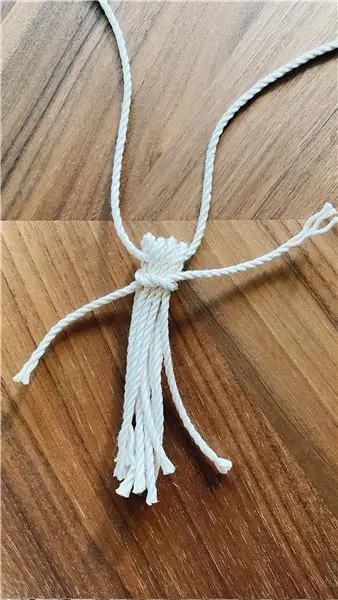
Arduino IDE -nin bəzi qısa düymələri var ki, bunun vasitəsilə tərtib etmək, yükləmək və s. Yükləmək kimi fərqli funksiyaları yerinə yetirə bilərik.
Addım 16: Arduinonun IO Pinləri

Arduino, ümumiyyətlə I/O (giriş/çıxış) pinlərinin fərqli konfiqurasiyası ilə gələn bir prototip lövhəsidir, pinlər ya analog, ya da rəqəmsal sancaqlardır,
Analoq Pin
Analog pinlər, əslində fiziki məlumatları giriş olaraq oxumaq üçün istifadə olunan giriş pinləridir və ya sensorlardan fiziki məlumatları oxuya bilən bir pindir, bir sensor fiziki enerjini elektrik enerjisinə çevirə bilən bir cihazdır. Arduino bu elektrik enerjisini analoq pinlərdən istifadə edərək elektrik siqnalı olaraq oxuya bilər
Rəqəmsal Pin
Rəqəmsal pin həm GİRİŞ, həm də Çıxış pimi ola bilər, buna görə də adı daxil olduğu halda GİRİŞİ oxuya və Çıxışı rəqəmsal formada yaza bilər. Rəqəmsal məlumatlar YÜKSƏK və ya DÜŞÜK formasındadır, burada YÜKSƏLİ AÇIQ və DÜŞÜK OFF deməkdir, məsələn, led Arduinonun rəqəmsal pinlərinə qoşulduqda və bu pini YÜKSƏK olaraq proqramlaşdırsanız, nəticədə led AÇILACAQ və LOW almaq üçün onu proqramlaşdıraraq. led OFF olacaq.
Pulse Genişliyi Modulyasiya Pinləri
Arduino -dakı bəzi rəqəmsal pinlər, Analog Çıxış təmin etmək üçün əlavə funksiyalara malikdir və PWM pinləri olaraq adlandırılır, PWM pinlərinin vəzifəsi YÜKSƏK və DÜŞÜK səviyyələr arasında ÇIXIŞ yazmaqdır, tutaq ki, led PWM pininə və LED-in və ya motorun parlaqlığını idarə etmək istəsəniz, PWM pininə bağlıdır və motorun sürətini idarə etmək istəyirsinizsə, parlaqlığı və ya sürəti idarə etmək üçün 0-255 arasında bir dəyər təyin edə bilərsiniz.
Addım 17: Arduino LED Blink Proqramı


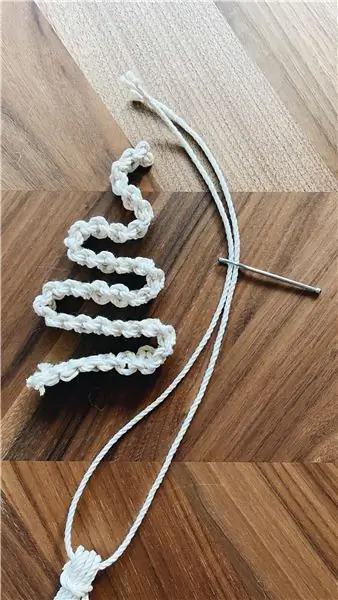
Arduino IDE və sürücü quraşdırıldıqdan sonra proqrama qoşulun
Arduinonun yanıb -sönməsi üçün aşağıda göstərilən LED komponentləri tələb olunur
LED Blink Layihəsi üçün İstifadə Edilən Komponentlər
● Arduino Uno
● USB Kabel Tipi A/B
● 220 Ohm Rezistor
● LED
● Çörək lövhəsi
Sxematik
Arduino Uno pinini 5-220 ohm müqavimətinə bağlayın və digər müqavimət pinini Led anod (+) pininə qoşun və Arduino Uno GND pinini LED katot (-) pininə qoşun.
Bir LEDin yanıb sönməsi üçün proqram yazmaq
Addım 1. Arduino IDE -ni açın.
Addım 2. Yeni bir eskiz açın
Addım 3. Yeni eskizi LED BLINK PROQRAMI olaraq qeyd edin və proqramı silin
Addım 4. Tools-> Board:-> Arduino Uno düyməsini basaraq İdarə Heyətini seçin
Addım 5. Alətlər-> Limanı tıklayaraq COM portunu seçin
Addım 6. Kompilyasiya düyməsini basın
Addım 7. Kompilyasiyanın tamamlanmasını gözləyin, sonra Yüklə düyməsini basın
"Yüklənmə tamamlandı" mesajını görəcəksiniz, bu mesajı gördükcə Arduinonun 5 -ci pinində bağlı olan led bir saniyədən sonra yanıb -sönəcək kimi görünür.
Addım 18: Serial Monitor




Arduino IDE, eskizlərin düzəldilməsində və ya kompüterinizin klaviaturasından Arduino idarə edilməsində böyük köməkçi ola biləcək bir xüsusiyyətə malikdir. Serial Monitor, Serial Məlumatların alınması və göndərilməsi ilə ünsiyyət quran ayrı bir terminal kimi çıxış edən ayrı bir açılan pəncərədir.
Arduinonun 5 -ci pininə qoşulmuş LED -in vəziyyətinin Arduino -nun serial ünsiyyət qabiliyyətindən istifadə edərək Arduino IDE -nin seriyalı monitorundan istifadə edərək kompüterinizdə YÜKSƏK və ya LOW olduğunu görmək üçün led yanıb sönmə proqramını dəyişə bilərsiniz, bunun üçün əvvəlcə seriyanı qurmalısınız. baud sürəti 9600 baud sürətinə, saniyədə bit baxımından məlumatların Arduinodan kompüterə və ya əksinə ötürülmə sürəti olaraq təyin olunur, buna görə də baud sürətinin 9600 olaraq təyin edilməsi ötürmə sürətinin saniyədə 9600 bit olması kimidir.
Bir LEDin yanıb sönməsi üçün proqram yazmaq
Addım 1. Arduino IDE -ni açın.
Addım 2. Yeni bir eskiz açın
Addım 3. Yeni eskizi LED BLINK PROQRAMI olaraq qeyd edin və proqramı yazın
Addım 4. Tools-> Board:-> Arduino Uno düyməsini basaraq İdarə Heyətini seçin
Addım 5. Alətlər-> Limanı tıklayaraq COM portunu seçin
Addım 6. Kompilyasiya düyməsini basın
Addım 7. Kompilyasiyanın tamamlanmasını gözləyin, sonra Yüklə düyməsini basın
Addım 8. Ctrl+Shift+m düymələrini basaraq və ya yuxarı sağ küncdə tıklayarak Serial Monitoru açın.
Addım 9. Serial Monitorun Baud Hızını həm Arduino, həm də Kompüterin ardıcıl ünsiyyət üçün eyni ötürmə sürətinə malik olması kimi təyin edin.
Burada LED YÜKSƏLİ və ya DÜŞÜK olanda mesaj Serial monitorda ardıcıl olaraq çap edildiyini görəcəksiniz
Tövsiyə:
Kapasitiv Giriş və LED istifadə edən Oyun Proqramı ilə Bare Arduino: 4 Addım

Kapasitiv Giriş və LED istifadə edən Oyun Proqramı ilə Bare Arduino-nu sınayın: " itələyin " Çılpaq bir Arduino lövhəsi istifadə edərək interaktiv oyun, heç bir xarici hissə və ya telə ehtiyac yoxdur (tutumlu 'toxunma' girişindən istifadə edir). Yuxarıda göstərildiyi kimi, iki fərqli lövhədə işlədiyini göstərir. Push-İki məqsədi var. Sürətlə nümayiş etdirmək üçün/v
Televiziyanıza Bağlanan Hər Giriş üçün Ambilight Sistemi. WS2812B Arduino UNO Raspberry Pi HDMI (Yenilənib 12.2019): 12 addım (şəkillərlə)

Televiziyanıza Bağlanan Hər Giriş üçün Ambilight Sistemi. WS2812B Arduino UNO Raspberry Pi HDMI (Yenilənib 12.2019): Həmişə televizora ambilight əlavə etmək istəmişəm. Çox sərin görünür! Nəhayət etdim və məyus olmadım! Televiziyanız üçün bir Ambilight sistemi yaratmaqla bağlı bir çox video və bir çox dərslər görmüşəm, amma dəqiq nə üçün tam bir dərslik tapmamışam
Arduino ilə İnfraqırmızı Matrix Şifrə Giriş Sistemi: 13 addım

Arduino ilə İnfraqırmızı Matrix Şifrə Giriş Sistemi: ICStation komandası sizə ICStation Uyğun İdarəetmə Arduino lövhəsinə əsaslanan İnfraqırmızı Matrix Şifrə Giriş Sistemini təqdim edir. DC 5v enerji təchizatı altında işləyir və parol daxil etmək üçün 4 *4 Matrix Klaviatura və ya infraqırmızı uzaqdan idarə etmədən istifadə edir və bizə
Arduino 12 rejimi Mavi Qutu - Giriş: 5 addım

Arduino 12 rejimli Mavi Qutu - Giriş: FIRMWARE GÜNCƏLƏŞDİRİR! -8/8/2019-https://github.com/donfroula/Arduino-Multimode-Blue-Box-Burada Arduino əsaslı " Mavi Qutu " təqdim olunur. Bu " ənənəvi " Blue Box 2600Hz tonu və MF (çox tezlikli) tonları, lakin
Millis () və PfodApp istifadə edərək Arduino Tarix/Saat Planlaşdırma/Giriş: 11 Addım

Millis () və PfodApp -dan istifadə edərək Arduino Tarix/Saat Planlaşdırma/Giriş: Arduino və ya Android proqramlaşdırma tələb olunmur. RTC və GPS modulları da dəstəklənir. Saat qurşağı, RTC sürüşməsi və GPS üçün saniyələr itkin olan avtomatik düzəliş Giriş Bu təlimat Arduino millis -dən necə istifadə edəcəyinizi göstərir. ) məlumatları qurmaq üçün vaxt damgaları
